Jak optimalizovat Safari pro maximální ochranu soukromí

Stejně jako ostatní moderní prohlížeče, Safari společnosti Apple má několik funkcí, které odesílají vaše data přes internet. Například Safari pošle všechna vaše hledání společnosti Apple s výchozím nastavením. Nedoporučujeme vám zakázat všechny tyto funkce, protože jsou užitečné.
Pokud chcete jen soukromě procházet, aniž byste museli opouštět skladby ve svém počítači, otevřete okno soukromého procházení klepnutím na příkaz Soubor> Nové okno soukromého procházení
Výběr dat prohlížeče Synchronizace se systémem Mac
Operační systém macOS synchronizuje vaše data procházení se Safari, včetně záložek, otevřených karet a uložených hesel, iCloud, pokud se přihlásíte do počítače Mac pomocí Apple ID. Umožňuje vám přístup k uloženým údajům na jiných počítačích Mac, iPhones a iPads. Tato data můžete také rychle obnovit na novém počítači Mac pouze při přihlašování se stejným identifikátorem Apple.
Chcete-li řídit, která data se synchronizují se systémem Mac, klepněte na nabídku Apple> Předvolby systému> iCloud.
Je-li zaškrtnuto "Safari" zde váš počítač Mac synchronizuje data prohlížeče Safari. Pokud je zaškrtnuto políčko "Keychain", váš systém Mac synchronizuje hesla, která jste uložili v Safari a dalších aplikacích.
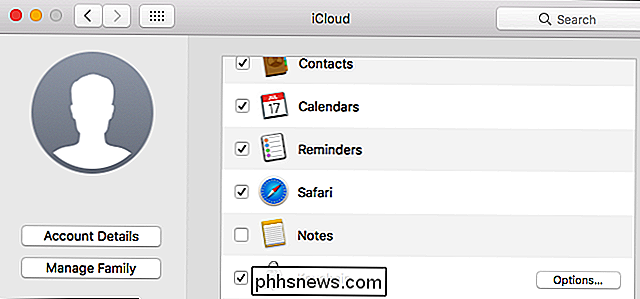
Ovládání Co Safari dělá s vašimi vyhledáváními
Chcete-li získat přístup k nastavení vyhledávání, spusťte aplikaci Safari, klepněte na položku Safari> Předvolby a klepněte na tlačítko ikonu "Vyhledat" v horní části okna.
- Zahrnout návrhy pro vyhledávače : Při psaní adresního řádku aplikace Safari aplikace Safari pošle klávesové zkratky do vyhledávače, který zde vyberete. Během zadávání se zobrazí doporučené vyhledávání. Pokud toto zakážete, služba Safari pošle vaše vyhledávání do vašeho vyhledávacího stroje pouze tehdy, když stisknete tlačítko Enter.
- Zahrnout návrhy Safari : Jak píšete v adresním řádku Safari, Safari pošle vaše úhozy a vaše zeměpisné umístění Servery společnosti Apple. Safari vám pak ukáže návrhy na obsah, jako jsou zprávy a články z Wikipedie, informace o počasí. Zakážete-li tuto možnost, služba Safari neodesílá vaše vyhledávání nebo umístění společnosti Apple.
SOUVISEJÍCÍ: Jak zakázat vyhledávací dotazy na webových stránkách Mac, iPhone a iPad
Pokud nechcete, aby služba Safari posílala vaše vyhledávání na internetu při psaní, možná budete chtít zakázat online vyhledávání ve vyhledávací funkci Spotlight na počítači Mac. Tímto způsobem zabráníte, aby společnost Spotlight odesílala vaše vyhledávací dotazy společnosti Apple a Bing, avšak ve výsledku se nezobrazí návrhy a výsledky vyhledávání z webu.
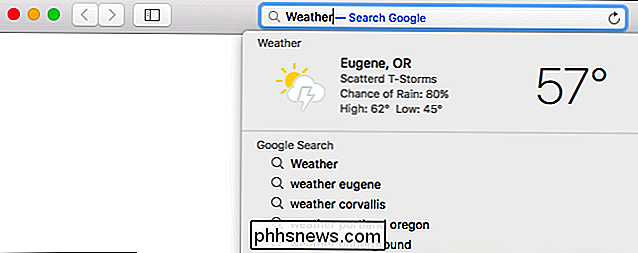
Ostatní nastavení zde nejsou tak důležitá pro soukromí, ale tady je to, co dělají:
- Povolit rychlé vyhledání webových stránek : Když vyhledáváte na webu, Safari si může pamatovat, že jste prohledali danou webovou stránku. Potom můžete rychle povolit opětovné vyhledávání v tomto webu zadáním názvu webové stránky a následným vyhledáním v adresním řádku aplikace Safari. Klikněte zde na položku Spravovat webové stránky, abyste zjistili, které stránky si pamatuje Safari. Služba Safari bude posílat informace přes web pouze pokud se rozhodnete vyhledávat na webu.
- Preload Top Hit v pozadí : Když píšete do adresního řádku, Safari se může rozhodnout předem nahrát nejvyšší výsledek vyhledávání pozadí, které vám ušetří čas. Zakážete-li tuto funkci, Safari nikdy nenahradí výsledek vyhledávání, dokud ji nevyberu.
- Zobrazit oblíbené : Safari zobrazí vaše oblíbené webové stránky pod vyhledávacím polem. Zakážete-li tuto možnost, Safari zde nezobrazí vaše oblíbené položky. Pokud se obáváte, že lidé vidí vaše oblíbené položky přes rameno, když zadáte do adresního řádku, je to pouze záležitost ochrany osobních údajů.
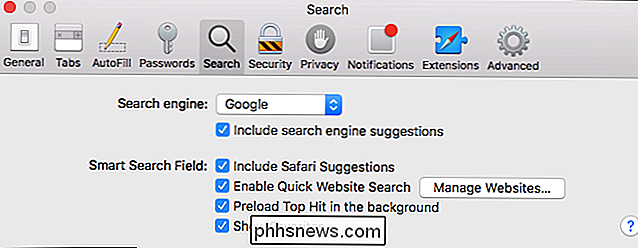
Zvolte ochranu proti phishingu a malwaru
Na podokně Zabezpečení v okně předvoleb programu Safari, při návštěvě podvodného webu "je ve výchozím nastavení povoleno. Podobně jako prohlížeče Google Chrome a Mozilla Firefox používá služba Safari službu Google pro bezpečné prohlížení a snaží se vás ochránit před nebezpečnými phishingovými a škodlivými webovými stránkami.
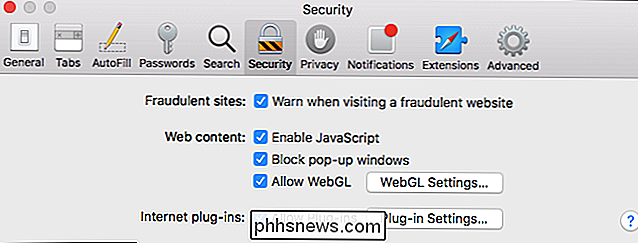
Je-li tato volba zapnutá, Safari automaticky stáhne ze stránek Google seznam známých nebezpečných webových stránek a udržuje je aktuální. Když navštívíte webovou stránku, Safari zkontroluje, zda se její adresa objeví v seznamu. Pokud tomu tak je, společnost Safari zašle celou adresu společnosti Google, aby ověřila, zda je webová stránka skutečně nebezpečná. Pokud ano, zablokuje Safari a zobrazí místo toho varovnou stránku
Shrnutí: Společnost Safari kontaktuje společnost Google, aby si stáhli seznam nebezpečných webových stránek. Služba Safari bude odesílat adresu webových stránek, které navštívíte na Googlu, pouze pokud se zdá, že navštěvujete nebezpečné webové stránky, které se zobrazují v seznamu.
Důrazně doporučujeme nechat tuto možnost zapnutou, protože vám pomůže ochránit vás před podvodnými a škodlivými webovými stránkami
Správa možností ochrany osobních údajů
Podokno "Ochrana osobních údajů" obsahuje možnosti, které ovládají, které webové stránky mohou provádět, včetně:
SOUVISEJÍCÍ: Vymazání souborů cookie po celou dobu dělá web více nepříjemný
- data webových stránek : Ve výchozím nastavení aplikace Safari přijímá soubory cookie z navštívených webových stránek. Webové stránky vyžadují soubory cookie, které vás nechávají přihlášené a ukládají předvolby procházení, ale také se používají pro sledování webových reklam. Můžete se rozhodnout pro blokování souborů cookie, ale nebudete se moci přihlásit na webové stránky a web bude mnohem nepříjemný. Funkce "Povolit pouze z aktuálních webových stránek" je trochu agresivnější a blokuje některé sledovací soubory cookie z webových stránek třetích stran. Tato nastavení se často používají pro sledování reklam, ale mohou být použity k jiným účelům.
- Používání služeb určování polohy : Tato volba určuje, zda mohou webové stránky přistupovat k vaší přesné zeměpisné poloze prostřednictvím služeb určování polohy. Webové stránky musí vždy požádat o vaše oprávnění před zobrazením vaší polohy. Chcete-li zabránit webovým stránkám požádat o vaši polohu, vyberte možnost "Odmítnout bez výzvy".
- Sledování webových stránek : Ve výchozím nastavení je volba "Zeptejte se webů, které mě nesledují". Pokud ji povolíte, aplikace Safari pošle požadavek "Nesledovat" s vaší návštěvností procházení webu. To je jen požadavek a většina webových stránek bude ignorovat. "Do not Track" není stříbrná kulička.
- Apple Pay : Můžete povolit webům, aby zkontrolovali, zda je služba Apple Pay nastavena na počítači Mac. pokud nechcete používat službu Apple Pay na webech v Safari, můžete tuto možnost deaktivovat.
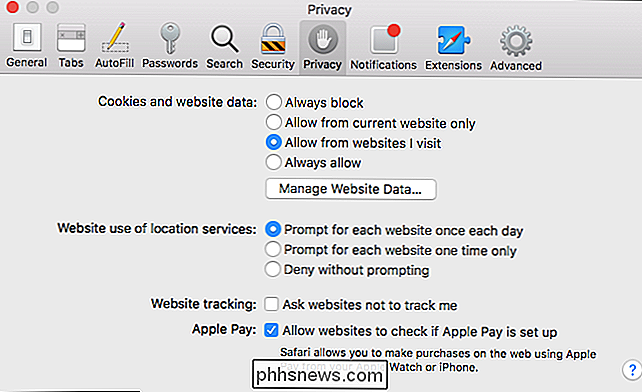
Váš Mac automaticky udržuje Safari a zbytek operačního systému aktuální. Nastavení aktualizace můžete spravovat podle hesel Systémové předvolby> App Store, ale neměli byste zabránit aktualizaci programu Safari. Bez ohledu na to, jaký prohlížeč používáte, je důležité mít nejnovější verzi s nejnovějšími bezpečnostními aktualizacemi, abyste byli bezpečně online. Pokud tak neučiníte, škodlivé webové stránky, které navštívíte, budou schopny napadnout počítač Mac prostřednictvím vašeho prohlížeče

Jak automatizovat spánek vašeho dítěte Stringify
Když řeknete svým dětem, že je čas na postel, budou co nejvíce posunovat tento limit. Ale proč neudělat lůžko čas "vyhazovač" vynutit vaše pravidla tím, že automatizuje vaše děti 'rutina s Stringify a vaše inteligentní světla? SOUVISEJÍCÍ: Jak používat Stringify pro Crazy výkonné domácí automatizace Stringify je výkonný automatizační nástroj, který vám umožní spojit všechny inteligentní gadgety a online služby dohromady.

Jak monitorovat systémové zdroje Chromebooku pomocí Cog
Přestože jsou Chromebooky obecně považovány za stroje "pro běžné použití", stále se stávají výkonnějšími a všestrannějšími. A když stále dělají více, zatížení na stroji přirozeně stoupá. Hledáte-li skvělý způsob, jak rychle a snadno udržovat karty na tom, co Chromebook dělá, nehledejte víc než Cog. Pokud se nativní správce úloh Chrome zmizí Nyní, než se přeskočíme do toho, co je Cog , hovoříme o nativním manažerovi úloh v OS Chrome.



